Windows 'Your device is offline' 오류 해결 가이드
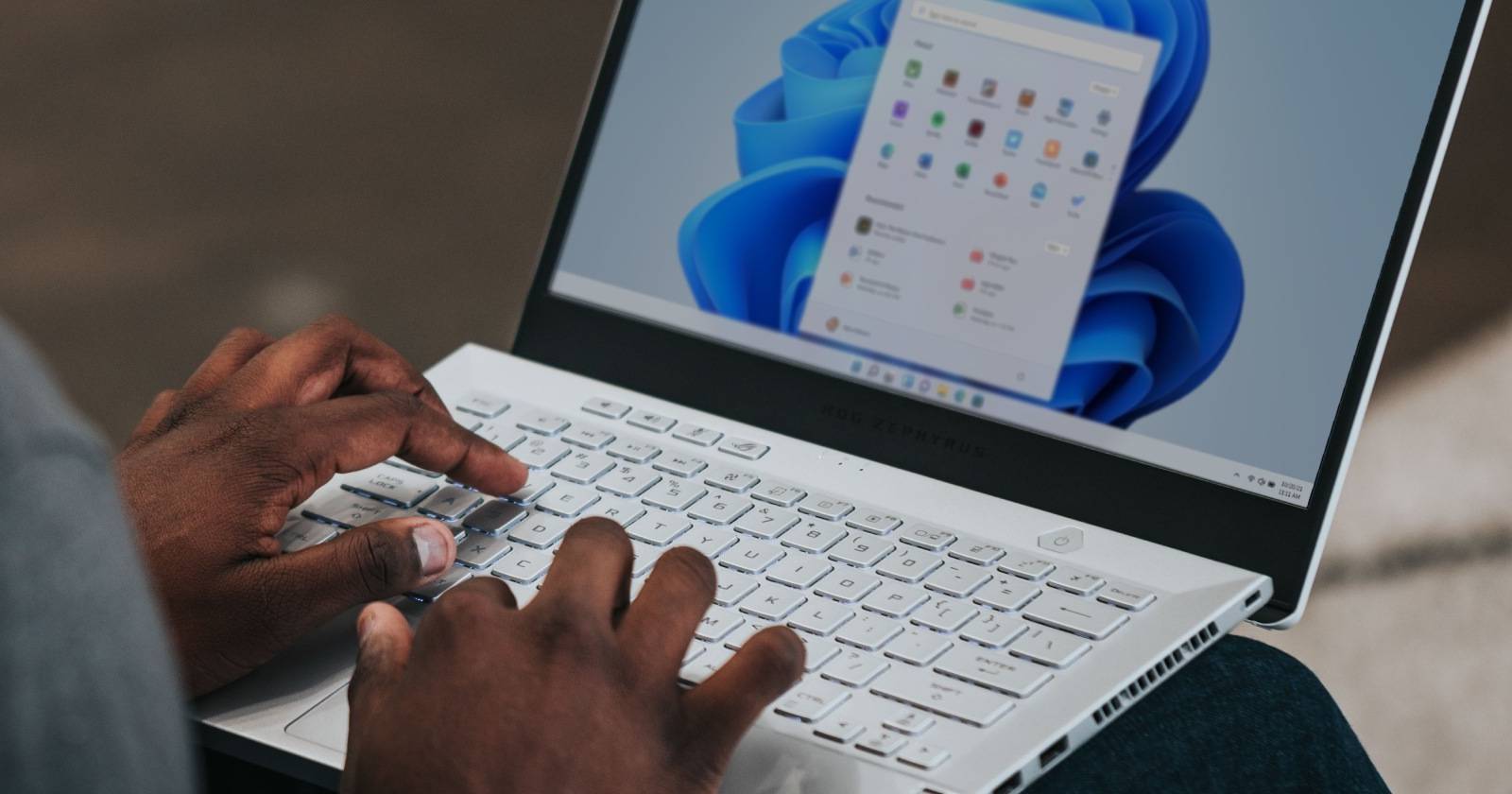

Windows에서 “Your device is offline, try a different sign-in method” 오류가 발생하면 보통 인증 정보나 인터넷 연결 문제 때문입니다. 때로는 Microsoft 서버 문제 또는 계정 정지로 인해 발생할 수 있습니다. 이 가이드는 원인별로 단계적 해결 방법을 제공합니다. 각 단계는 간단히 수행할 수 있고, IT 관리자 및 일반 사용자 모두 따라 할 수 있습니다.
증상과 원인 한눈에 보기
- 증상: 부팅 직후 또는 로그인 시 “Your device is offline” 메시지가 나타나고 Microsoft 계정으로 로그인할 수 없음.
- 흔한 원인: 잘못된 자격 증명, 로컬 네트워크 연결 불량, 네트워크 드라이버 문제, Microsoft 서버 장애, 레지스트리의 저장된 자격 증명 오류, 제3자 앱 간섭.
중요: 먼저 비밀번호를 정확히 다시 입력하세요. 자주 발생하는 원인은 단순한 오타나 오래된 비밀번호 습관입니다.
빠른 점검 목록
- 비밀번호 재입력
- 다른 장치에서 인터넷 연결 확인
- Microsoft 서비스 상태 확인
- 네트워크 재설정
- 네트워크 드라이버 업데이트 또는 재시작
- 로컬 계정으로 전환하여 임시 로그인
- 레지스트리의 저장된 자격 증명 삭제
- 안전 모드로 부팅하여 서드파티 앱 점검
1. 자격 증명 확인
- 실수로 이전 비밀번호를 입력하고 있지 않은지 확인하세요.
- Caps Lock과 Num Lock 상태를 확인하세요.
- 비밀번호가 정확한데도 로그인 실패하면 암호 재설정이 필요합니다.
중요: Microsoft 서비스 약관 위반으로 계정이 잠겼을 수 있습니다. 이 경우 Microsoft 고객 지원에 문의해 계정 복구 절차를 밟으세요.
2. Microsoft 서버 상태 확인
Microsoft 서버가 일시적으로 문제를 겪을 수 있습니다. 이런 경우 당신의 컴퓨터가 원인일 가능성은 낮습니다.
- 브라우저에서 “Microsoft 서비스 상태”를 검색해 공식 상태 페이지를 확인하세요.
- 공식 지원 채널(웹페이지나 공식 소셜 채널)을 팔로우하면 실시간 공지를 받을 수 있습니다.
참고: 서버 문제라면 사용자가 할 수 있는 해결책은 제한적입니다. 상태가 정상으로 바뀔 때까지 기다리세요.
3. 네트워크 설정 재설정
Windows가 인터넷에 연결하지 못하면 오프라인으로 인식할 수 있습니다. 다른 장치에서 인터넷 접속이 되는지 먼저 확인하세요. 해당 장치만 문제라면 네트워크 설정을 재설정합니다.
Windows 10/11에서 네트워크 재설정 기본 절차:
- 설정을 엽니다(Win + I).
- “네트워크 및 인터넷”을 선택합니다.
- “고급 네트워크 설정”(또는 “상태”)을 선택합니다.
- “네트워크 재설정”을 클릭하고 지시에 따릅니다.
중요: 네트워크 재설정은 Wi‑Fi 암호 등 저장된 네트워크 정보를 삭제합니다. 다시 연결할 준비를 하세요.
4. 네트워크 드라이버 업데이트 또는 재시작
오래된 드라이버나 손상된 드라이버가 네트워크 연결을 방해할 수 있습니다.
- Win + X를 누른 뒤 “장치 관리자”를 엽니다.
- “네트워크 어댑터”를 펼칩니다.
- 사용 중인 어댑터를 우클릭하고 “드라이버 업데이트”를 선택합니다.
- “업데이트된 드라이버 자동 검색”을 선택합니다.
문제가 지속되면 어댑터를 우클릭하여 “장치 비활성화“ 후 몇 초 뒤에 다시 “장치 활성화“를 시도하세요. 그래도 안 되면 “장치 제거” 후 재부팅하면 드라이버가 자동으로 재설치됩니다.
5. 로컬 계정 사용으로 임시 로그인
문제 원인을 좁히기 위해 Microsoft 계정 대신 로컬 계정으로 로그인해 보세요. 로컬 계정으로 로그인하면 클라우드 동기화나 OneDrive 접근 권한은 제한되지만 시스템 접근은 가능합니다.
전환 방법:
- 설정(Win + I) > “계정” > “내 정보”를 엽니다.
- “대신 로컬 계정으로 로그인”을 선택하고 화면 지시에 따릅니다.
- 로컬 계정에 관리자 권한이 필요하면 설정에서 권한을 부여하세요.
중요: 로컬 계정은 장치 간 설정 동기화와 클라우드 파일 접근을 제공하지 않습니다. 문제 해결 후 Microsoft 계정으로 다시 전환할 수 있습니다.
6. 레지스트리에서 저장된 자격 증명 삭제
레지스트리의 손상된 하위 키가 로그인 오류를 일으킬 수 있습니다. 레지스트리를 편집하기 전에 반드시 복원 지점을 만드세요.
레지스트리 편집 절차:
복원 지점 생성: 시작 메뉴에서 “복원 지점 만들기”를 검색해 새 복원 지점을 만듭니다.
Win + R을 눌러 실행 창을 엽니다.
regedit를 입력하고 Enter를 누릅니다.
레지스트리 편집기에서 다음 경로로 이동합니다:
Computer > HKEY_USERS > DEFAULT > Software > Microsoft > IdentityCRL > StoredIdentities
StoredIdentities 아래에 저장된 하위 키를 확인합니다. 문제가 되는 계정 또는 의심되는 항목을 우클릭해 삭제합니다.
레지스트리 편집기를 닫고 컴퓨터를 재시작합니다.
중요: 레지스트리 편집은 시스템에 큰 영향을 줄 수 있습니다. 확신이 없다면 IT 관리자에게 문의하세요.
7. 안전 모드로 부팅하여 서드파티 앱 확인
서드파티 보안 소프트웨어나 시스템 유틸리티가 로그인 프로세스를 방해할 수 있습니다. 안전 모드로 부팅하면 필수 드라이버와 Windows 구성 요소만 로드됩니다. 오류가 사라지면 설치된 프로그램 중 하나가 원인일 확률이 높습니다.
안전 모드 부팅(일반적인 절차):
- 설정(Win + I) > “복구”(Windows 11의 경우) 또는 “업데이트 및 보안 > 복구”(Windows 10)를 엽니다.
- “고급 시작”에서 “지금 다시 시작”을 클릭합니다.
- “문제 해결” > “고급 옵션“ > “시작 설정” > “다시 시작”을 클릭합니다.
- 재부팅 후 옵션 목록에서 4번(또는 F4)을 눌러 안전 모드로 진입합니다.
안전 모드에서 문제가 발생하지 않으면 최근 설치한 앱을 하나씩 제거하거나 비활성화하여 원인을 찾으세요.
문제 해결을 위한 실무자 체크리스트
일반 사용자 체크리스트
- 비밀번호 재입력, Caps Lock 확인
- 다른 장치로 인터넷 접속 확인
- 네트워크 재설정
- 로컬 계정으로 임시 로그인
IT 관리자 체크리스트
- 사용자 계정 잠금/정책 확인
- 도메인 또는 Azure AD 상태 점검
- 그룹 정책(GPO)로 인한 인증 제한 확인
- 레지스트리 백업 후 StoredIdentities 정리
- 중앙에서 드라이버 배포/업데이트
트러블슈팅 방법론(짧은 절차)
- 증상 재현: 어떤 상황에서 오류가 나는지 정확히 기록합니다.
- 분리: 네트워크 문제인지 장치 문제인지 분리합니다(다른 장치 테스트).
- 최소 권한/환경: 안전 모드와 로컬 계정으로 최소 환경에서 확인합니다.
- 원인 제거: 드라이버, 레지스트리, 서드파티 앱 순으로 제거 테스트합니다.
- 복구 및 문서화: 해결 후 복원 지점과 해결 절차를 문서화합니다.
의사 결정 흐름도
flowchart TD
A[오류 발생] --> B{다른 장치 인터넷 정상?
'예/아니오'}
B -->|아니오| C[네트워크/ISP 점검]
B -->|예| D{비밀번호 정확?
'예/아니오'}
D -->|아니오| E[비밀번호 재입력 및 재설정]
D -->|예| F[Microsoft 서비스 상태 확인]
F -->|정상| G[네트워크 재설정 및 드라이버 업데이트]
G --> H{해결됨?}
H -->|예| I[종료]
H -->|아니오| J[로컬 계정 전환 및 안전 모드 점검]
J --> K[레지스트리 StoredIdentities 확인]
K --> L[문제 해결 또는 지원 요청]언제 이 해결책들이 실패하나
- 계정이 Microsoft 쪽에서 완전히 정지되었거나 법적 제약이 있는 경우 로컬에서 해결할 수 없습니다.
- 조직 환경(도메인 가입, Azure AD)에서 중앙 정책이 강제되는 경우 개별 사용자가 설정을 바꿀 권한이 없을 수 있습니다.
최종 요약
- 우선 비밀번호와 인터넷 연결을 점검하세요. 대부분의 경우 이 두 가지로 해결됩니다.
- 네트워크 재설정과 드라이버 업데이트는 컴퓨터 쪽 문제를 해결합니다.
- 레지스트리의 StoredIdentities를 정리하거나 로컬 계정으로 전환하면 빠르게 로그인이 가능할 수 있습니다.
- 문제가 계속되면 Microsoft 지원 또는 조직의 IT 관리자에게 문의하세요.
자주 묻는 질문
오프라인 오류가 계속 발생하면 어떻게 하나요?
다른 장치에서 Microsoft 계정으로 로그인이 가능한지 확인하세요. 가능하다면 로컬 네트워크 또는 해당 장치의 드라이버/레지스트리를 점검하세요. 조직 계정이라면 관리자에게 문의하세요.
로컬 계정으로 전환하면 무엇을 잃나요?
로컬 계정은 OneDrive와 같은 클라우드 동기화, 설정 동기화, 일부 Microsoft 앱의 자동 로그인 기능을 제공하지 않습니다.
1줄 용어집
- StoredIdentities: Windows 레지스트리에 저장된 Microsoft 계정 자격 증명 관련 하위 키 집합입니다.



